1、平台控制视频显示开关,点击启用,平台的视频模块,前端的视频入口显示,关闭则消失,前台的视频入口在uniapp后台模板装修添加
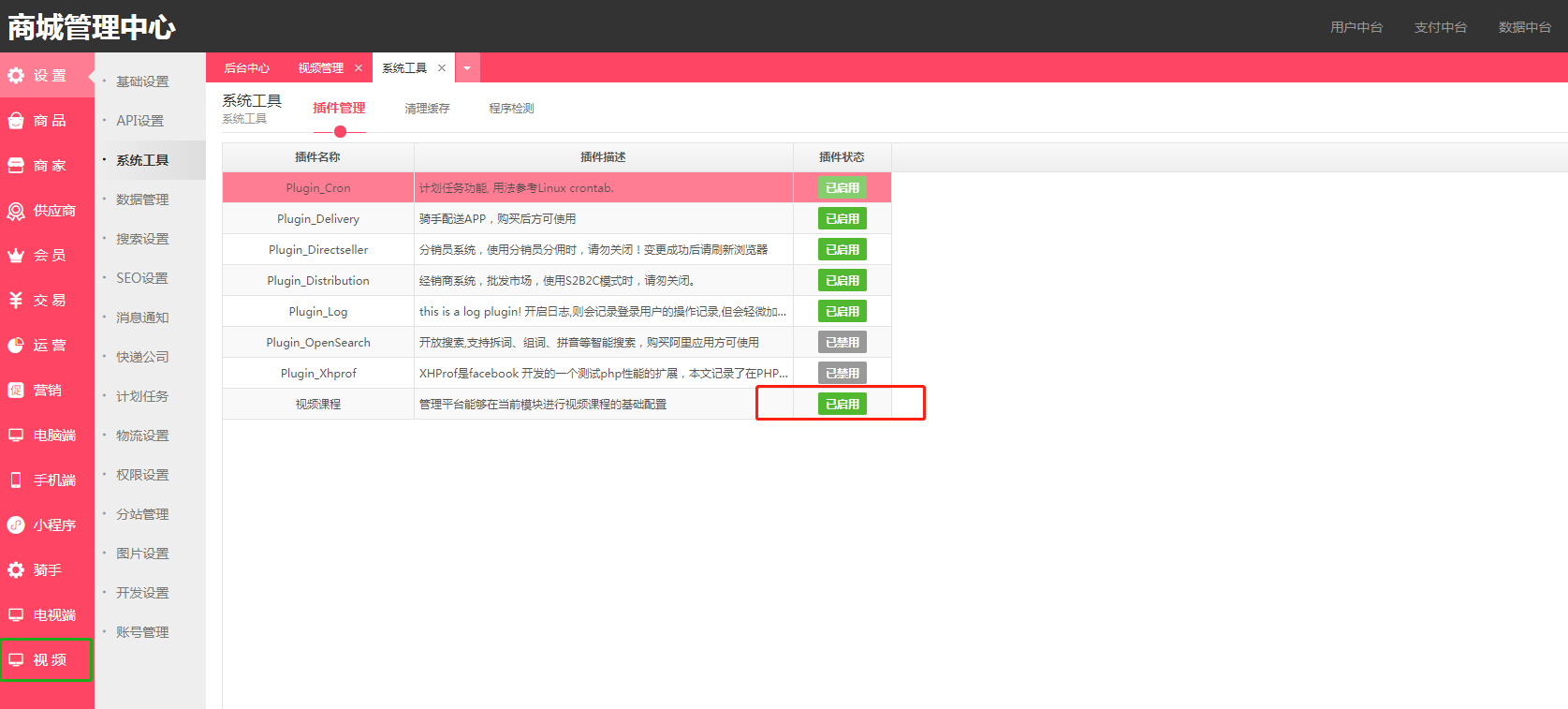
2、点击视频=》视频管理=》视频标签 此功能为标签类的添加,添加完标签类后,视频与标签类进行绑定,将视频进行分类,每个视频绑定的标签类都是唯一的
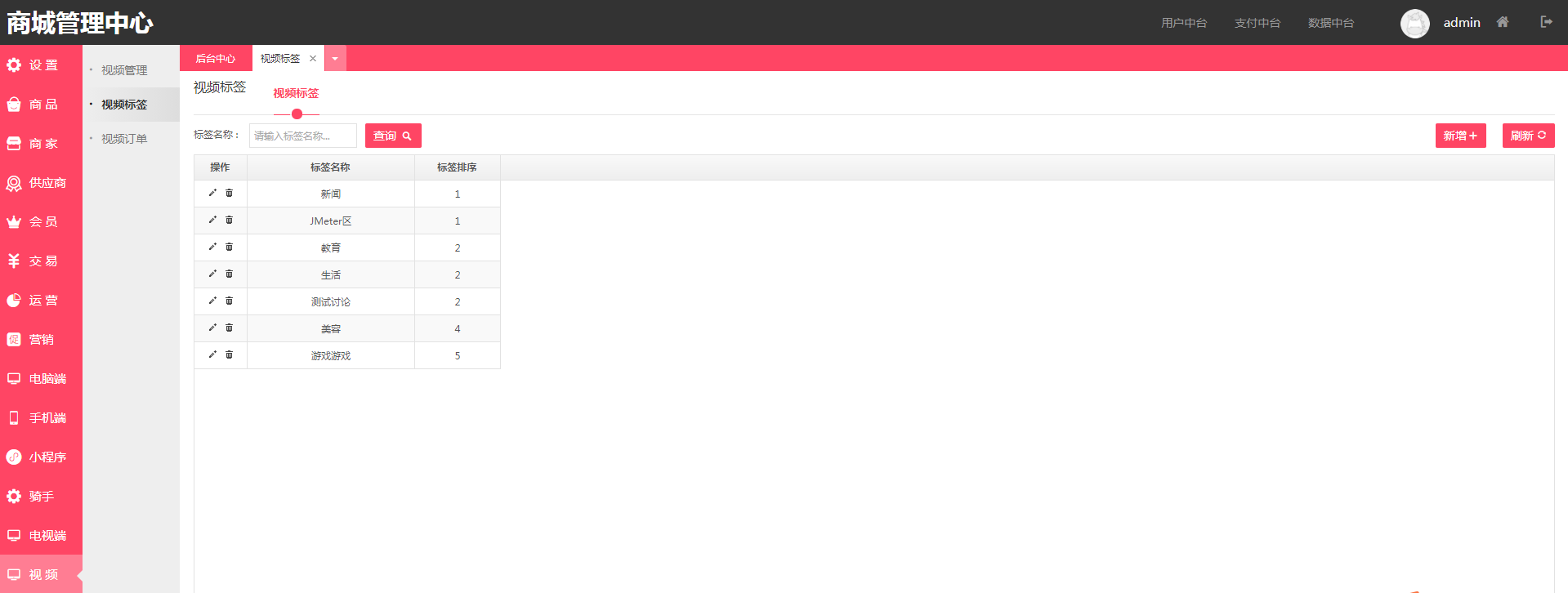
3、点击视频=》视频管理=》发布视频,进入视频发布界面,前端的视频全部是在平台的此位置进行进行发布的,视频格式只支持MP4、MOV、M4V、MKV,上传的最大视频文件为4.8T内存量,视频的价格有免费和付费两种类型、付费的类型里可以设置免费试看的时间
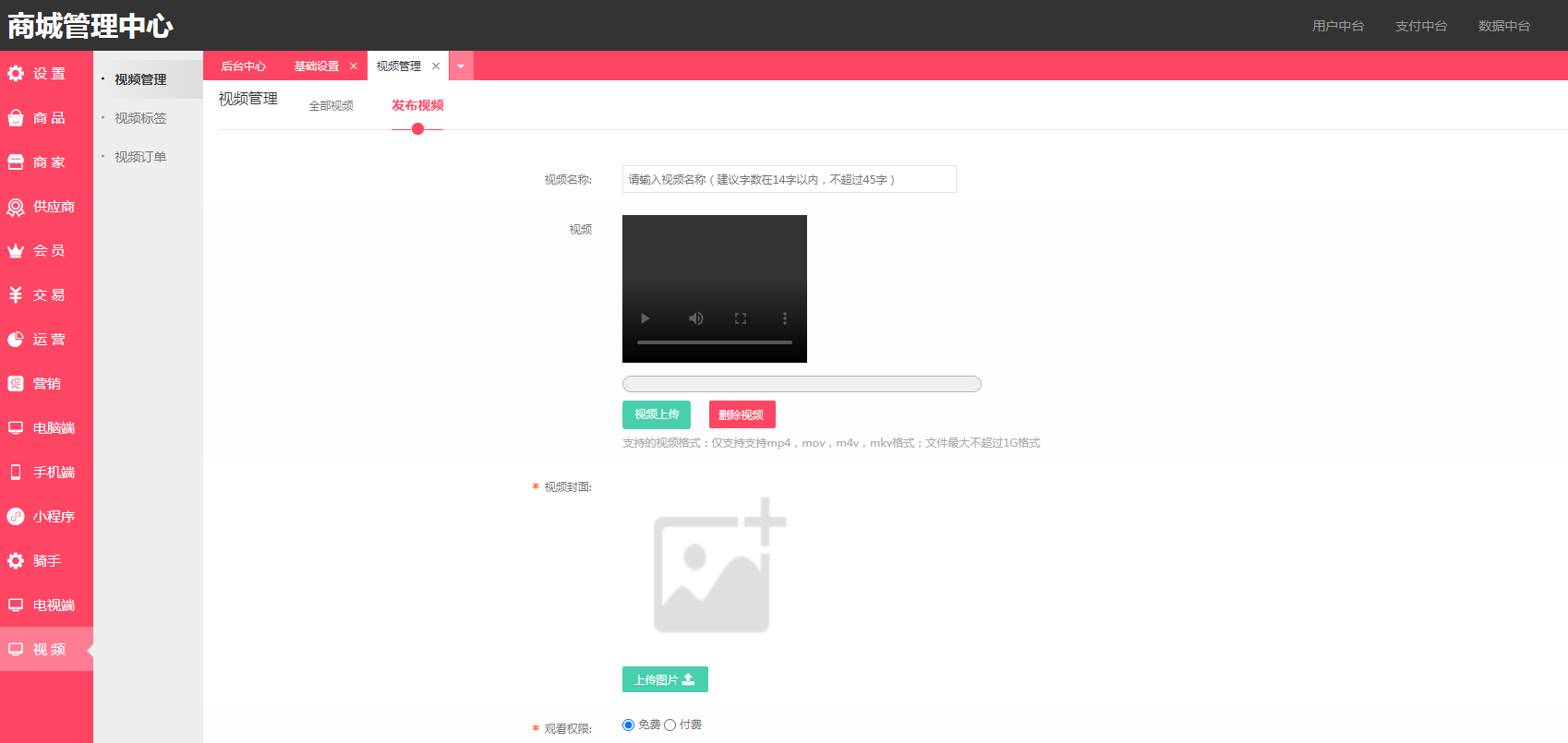
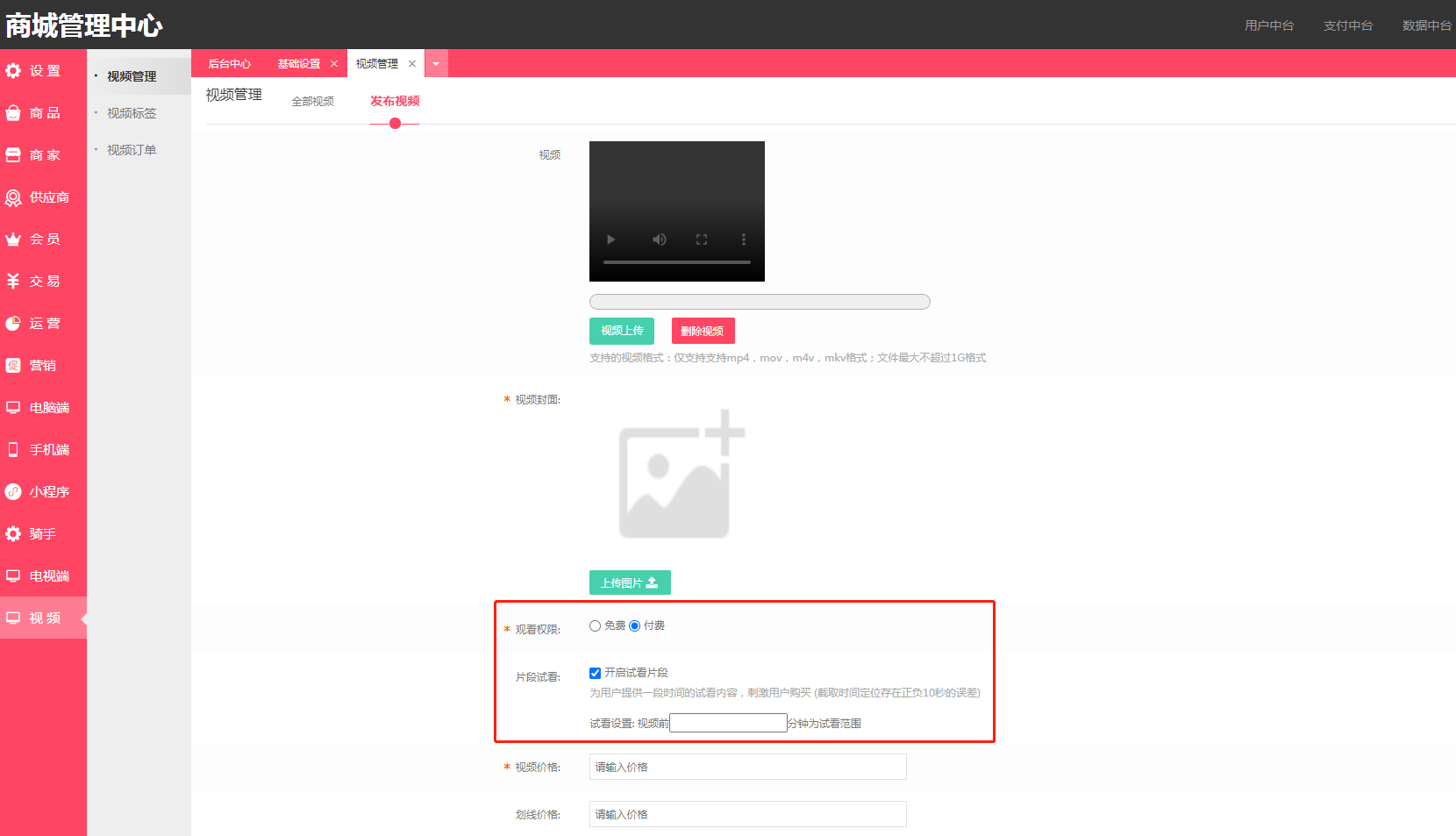
添加视频绑定标签是必填的 注:该下拉框的标签类为视频标签添加的标签类
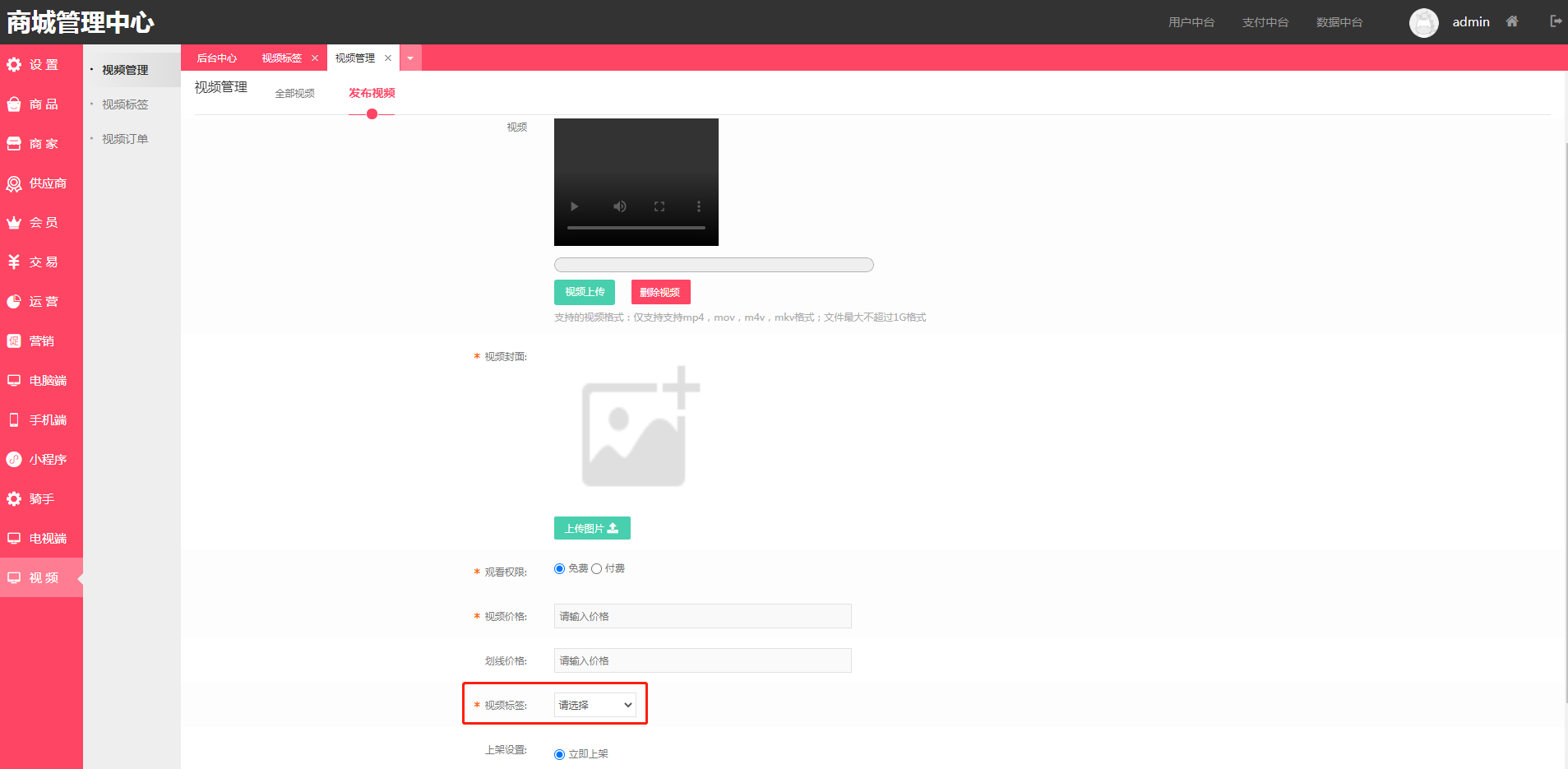
4、视频发布完成后,在全部视频列表里进行展示,列表页可以对视频根据标签和视频名称进行查询、可以对视频进行批量上下架、也可以对视频进行删除、编辑、同时统计该视频的销量和销售额
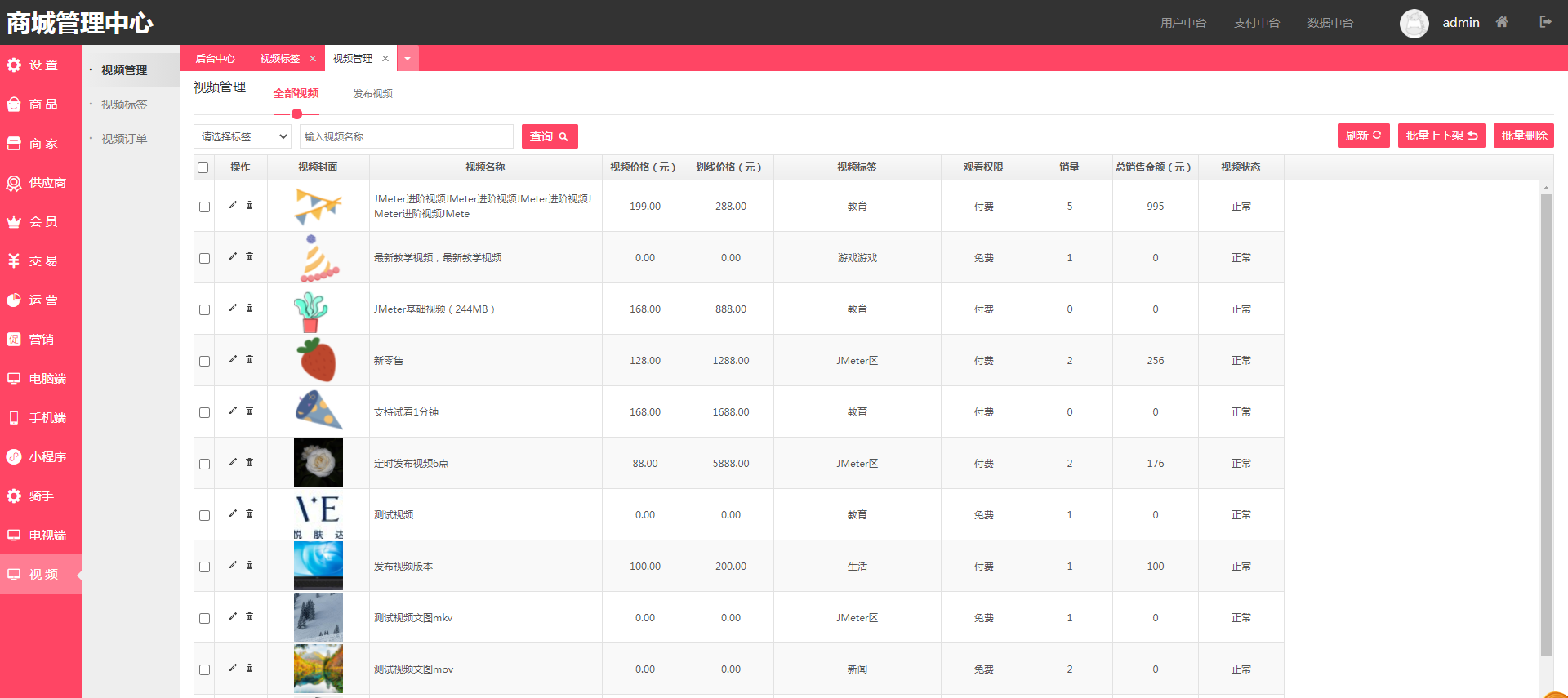
5、点击视频=》视频订单 该订单列表记录的是购买视频的下单记录、可通过下单时间、订单号、买家账户、订单状态进行查询搜索
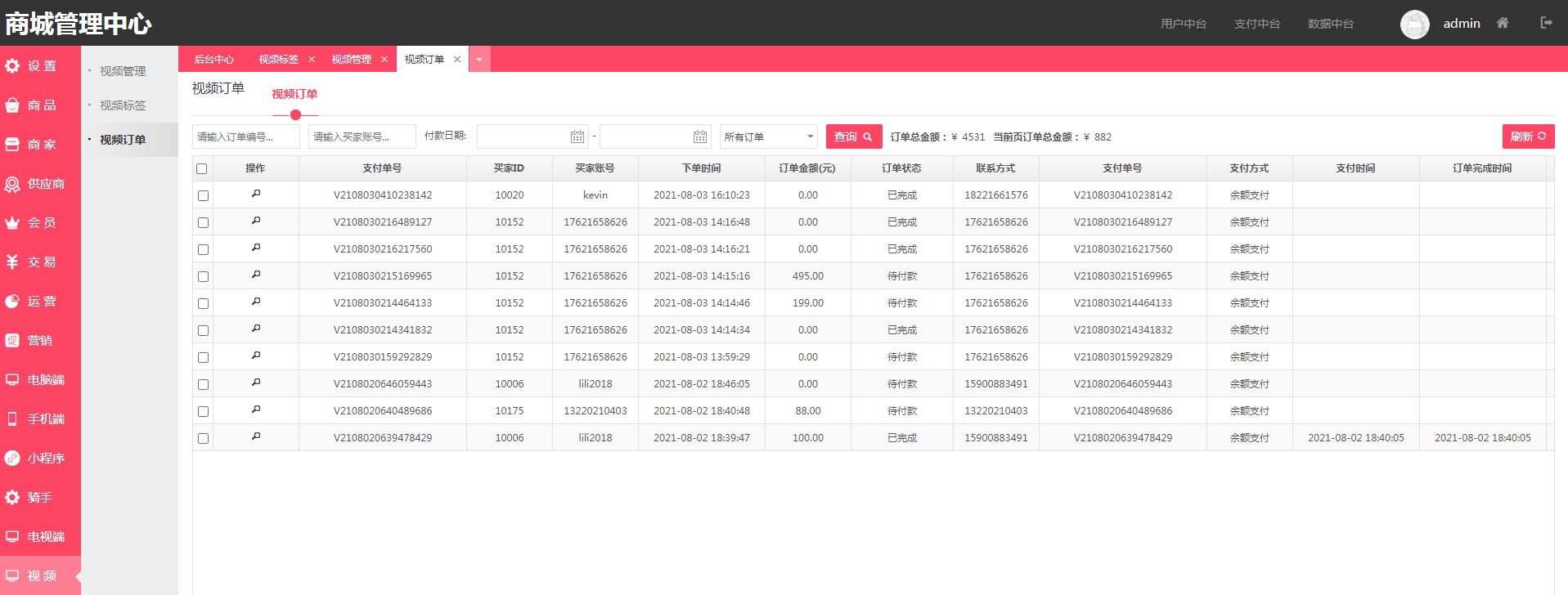
## uniapp模块
点击入口icon进入视频模块
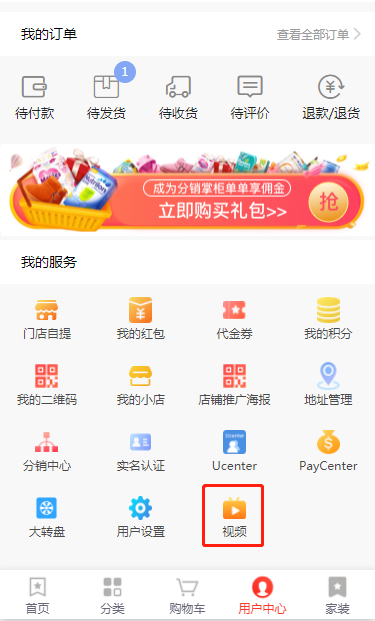
进入入口后可以对自己需要的视频进行下单
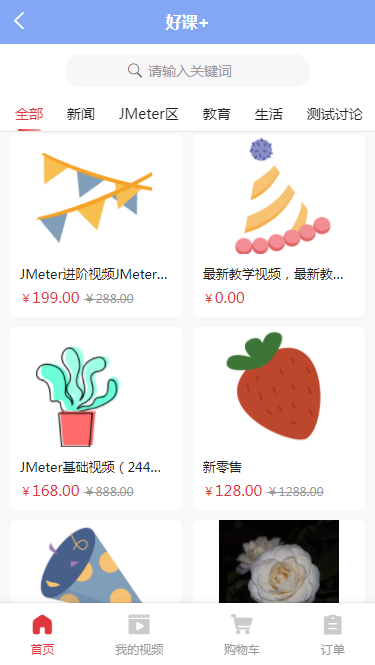
下单完成后在订单列表里展示,当为待付款的订单是有距离取消订单的剩余时间,逾期自动取消未付款的订单
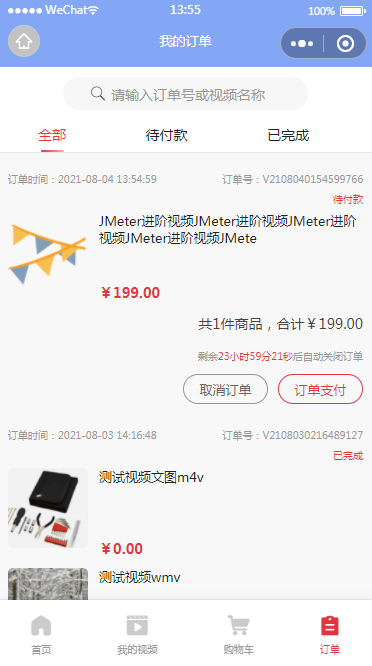
下单完成后在我的视频里观看
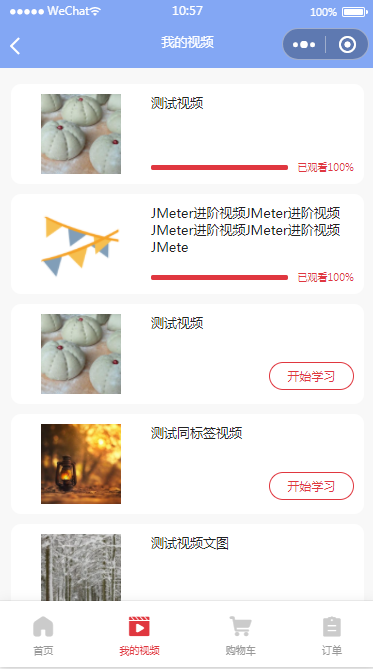
点击我的视频列表对应的视频进入该视频的详情页即可观看购买的视频、当暂停播放是进入我的视频列表记录观看进度、视频的下方是播放速率,可以控制播放进度
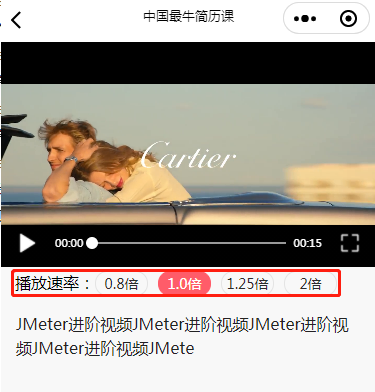
# 注:此视频功能需购买OSS存储才可使用
- 软件介绍
- 商城系统介绍
- 系统名词解释
- 商城安装
- 商城安装操作指南
- 功能列表
- 买家中心
- 商家中心
- 商城平台管理后台
- Drp(供销中心)
- Drp(三级分销)
- 会员中心
- 会员注册流程
- 购物流程
- 在线支付购物流程
- 货到付款购物流程
- 线下付款
- 商家中心
- 申请店铺流程
- 商品发布流程
- 商家发货流程
- 商家二级域名
- 供应商入驻
- 商品
- 商品导入
- 出售中的商品
- 仓库中的商品
- 经销商品
- PLUS会员商品
- 订单
- 已售订单管理
- 虚拟兑码订单
- 门店自提订单
- 发货
- 评价管理
- 物流工具
- 售卖区域
- 店铺
- 品牌申请
- 店铺信息
- 消费者保障协议
- 门店账户
- 申请经销商流程
- 入驻店铺到期
- 售后
- 咨询管理
- 投诉管理
- 报表
- 实物结算
- 虚拟结算
- 客服
- 客服设置
- 系统消息
- 账号
- 公众号
- 店铺概况
- 首页设置
- 首页模版设置
- Seo如何设置
- 首页楼层板块设置
- wap端首页设置
- 城市分站
- 城市分站说明
- 计划任务
- 计划任务说明
- 结算操作
- 结算操作说明
- 实名认证
- 如何实名认证
- 修改密码
- 如何修改密码
- 如何找回密码
- 平台如何修改会员密码
- 退款退货
- 退款退货流程
- 积分商城
- 如何发布积分商品
- 如何发布代金券
- 互联登录
- 如何设置微信互联
- 如何设置QQ互联
- 支付方式
- 如何设置支付宝支付
- 如何设置微信支付
- 如何设置APP微信支付
- 权限设置
- 如何设置管理员权限
- 店铺消息
- 店铺消息如何设置
- 手机模板
- 如何设置手机端
- 如何打包商城App
- 规格设置
- 规格如何设置
- 短信设置
- 短信如何设置
- 邮箱设置
- 邮箱如何设置
- 快递设置
- 快递鸟如何设置
- 商品推荐
- 如何设置商品推荐
- 供应商分销商说明
- 供应商申请流程
- 分销商申请流程
- 前期准备
- 前期需要准备的资料
- 云版如何备案
- 阿里云如何备案
- 阿里云服务器购买流程
- 百度云如何备案
- 商家中心App
- 店铺管理
- 订单管理
- 资产管理
- 数据管理
- 消息管理
- 商家信息管理
- 购物车
- 批发市场
- 白条设置
- 白条流程图
- 白条申请
- 白条还款
- 白条提醒
- 店铺绑定公众号
- 商品推广海报
- 专题栏目
- 平台初始化
- 基础设置
- 商品设置
- 店铺设置
- 会员管理
- 运营设置
- 电脑端设置
- 移动端分类图片设置
- 小程序直播设置
- 骑手配置设置
- uniapp后台模块装修
- 促销活动
- 营销规则说明
- 预售
- 团购
- 加价购
- 限时折扣
- 满即送
- 代金券
- 拼团
- 砍价
- 积分抽奖
- 门店自提
- 商家平台管理
- 视频
- 阿里云配置
- 视频平台配置
- 购物卡
